1、尝试重新安装战网则出现遇到问题的提示; 2、那么可以先按Win+R键,打开运行,输入inetcpl.cpl并回车; 3、在打开的Internet属性中点击切换到连接选项卡; 4、点击局域网设置按钮; 5、取消
1、尝试重新安装战网则出现遇到问题的提示;
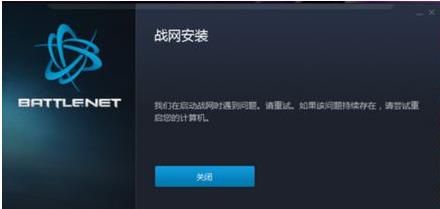
2、那么可以先按Win+R键,打开运行,输入inetcpl.cpl并回车;
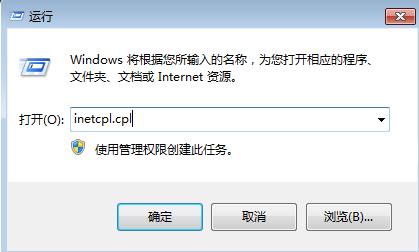
3、在打开的Internet属性中点击切换到连接选项卡;
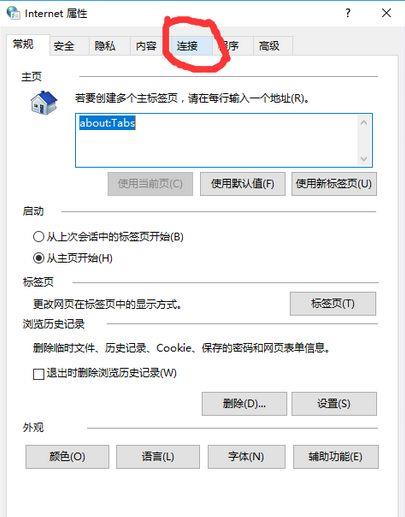
4、点击“局域网设置”按钮;
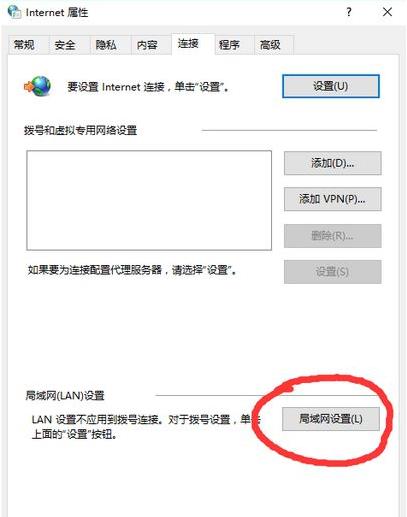
5、取消勾选“自动检测设置”和“为LAN使用代理服务器”这两个选项,并点击确定;
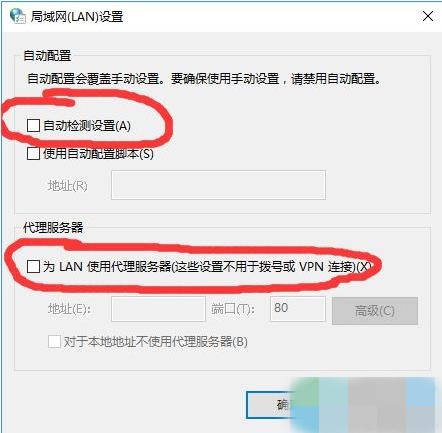
6、运行service.msc;
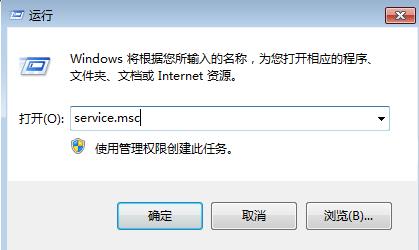
7、找到Secondary Logon服务并双击打开;
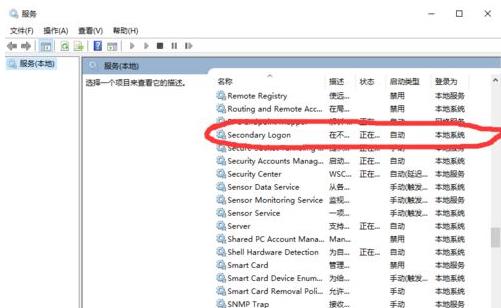
8、将启动类型设置为自动,启动该服务项;
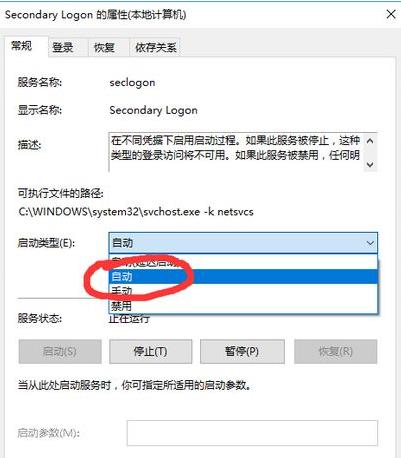
9、打开文件资源管理器,在右上角搜索Battle.net;
10、删除搜索到的所有Battle.net所在的文件夹;
11、具体删除方法是右击搜索结果项目,选择打开文件位置,然后进行删除;
12、同样搜索并删除Blizzard Entertainment有关的项目;
13、完成以上操作后,在运行战网安装程序Battle.net-Setup-CN.exe即可。

